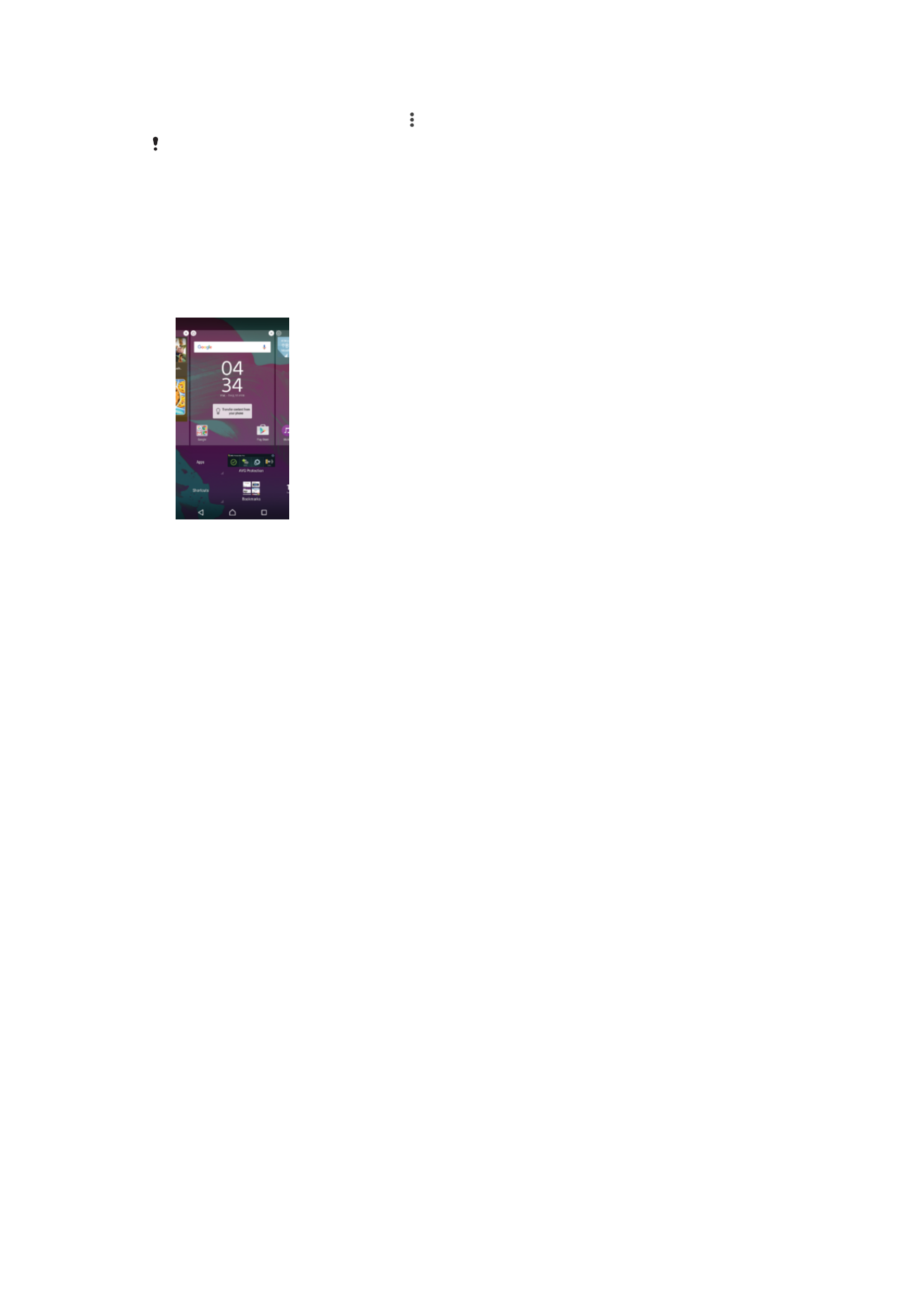
Comenzi rapide şi foldere
Utilizaţi comenzi rapide şi foldere pentru a vă gestiona aplicaţiile şi păstra ecranul de
pornire organizat.
27
Aceasta este versiunea pentru Internet a acestei publicaţii. © Imprimaţi numai pentru uz personal.
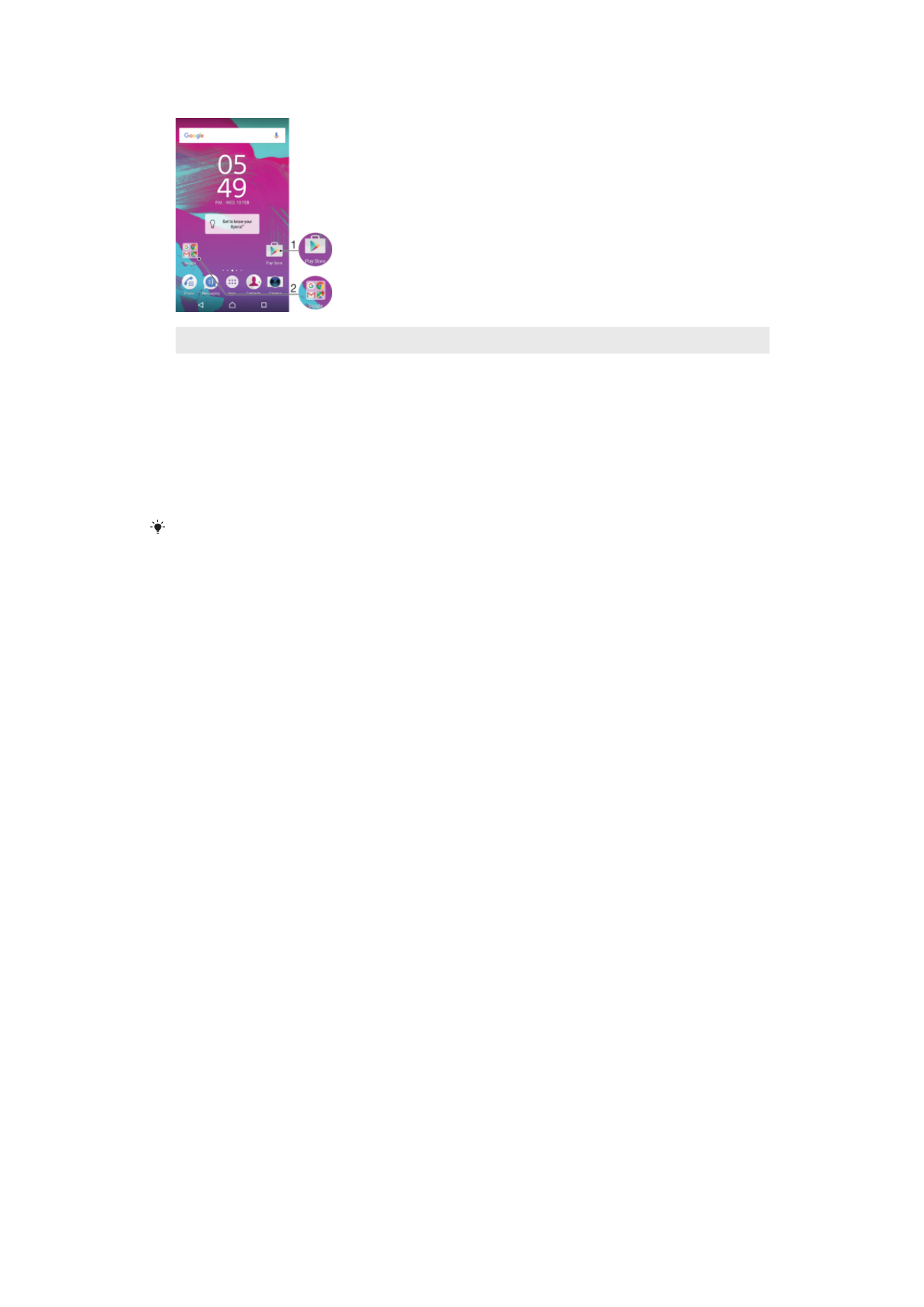
1
Accesaţi o aplicaţie utilizând o comandă rapidă
2
Accesaţi un folder care conţine aplicaţii
Pentru a adăuga o comandă rapidă pentru o aplicaţie la ecranul principal
1
Atingeţi continuu o zonă liberă de pe Ecran principal până când dispozitivul
vibrează şi apare meniul de particularizare.
2
În meniul de particularizare, atingeţi uşor
Aplicaţii.
3
Defilaţi în lista de aplicaţii şi selectaţi o aplicaţie. Aplicaţia selectată este adăugată
în Ecran principal.
La pasul 3, alternativ, puteţi să atingeţi uşor
Comenzi rapide şi apoi să selectaţi o aplicaţie din
lista disponibilă. Dacă utilizaţi această metodă pentru a adăuga comenzi rapide, unele aplicaţii
disponibile vă permit să adăugaţi o funcţionalitate specifică la comanda rapidă.
Pentru a muta un element în ecranul principal
•
Atingeţi continuu elementul până când se selectează, apoi trageţi-l în locaţia nouă.
Pentru a elimina un element din ecranul principal
•
Atingeţi continuu un element până când devine selectat, apoi trageţi elementul la
Eliminare din ecranul principal în partea de sus a ecranului.
Pentru a crea un folder pe ecranul principal
•
Atingeţi continuu pictograma sau comanda rapidă a unei aplicaţii până când se
selectează, apoi trageţi-o şi fixaţi-o peste o altă pictogramă sau comandă rapidă a
unei aplicaţii.
Pentru a adăuga elemente la un folder din ecranul principal
•
Atingeţi continuu un element până când se selectează, apoi trageţi elementul în
folder.
Pentru a redenumi un folder pe ecranul principal
1
Atingeţi uşor folderul pentru a-l deschide.
2
Atingeţi uşor bara de titlu a folderului pentru a afişa câmpul
Nume folder.
3
Introduceţi numele nou al folderului şi atingeţi uşor
Efectuat.